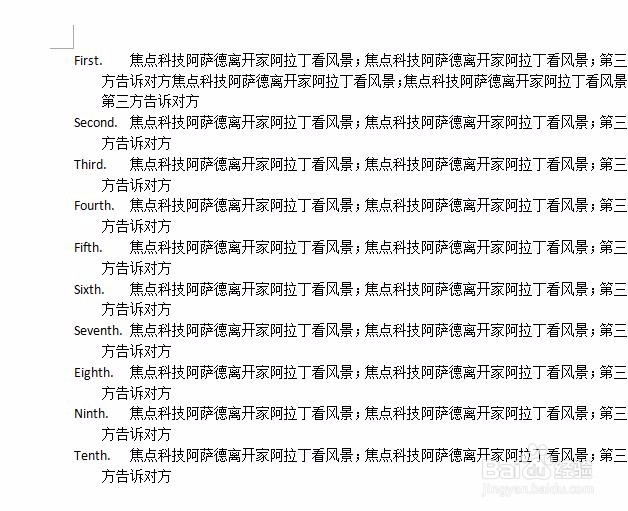1、打开要添加编号的word文档
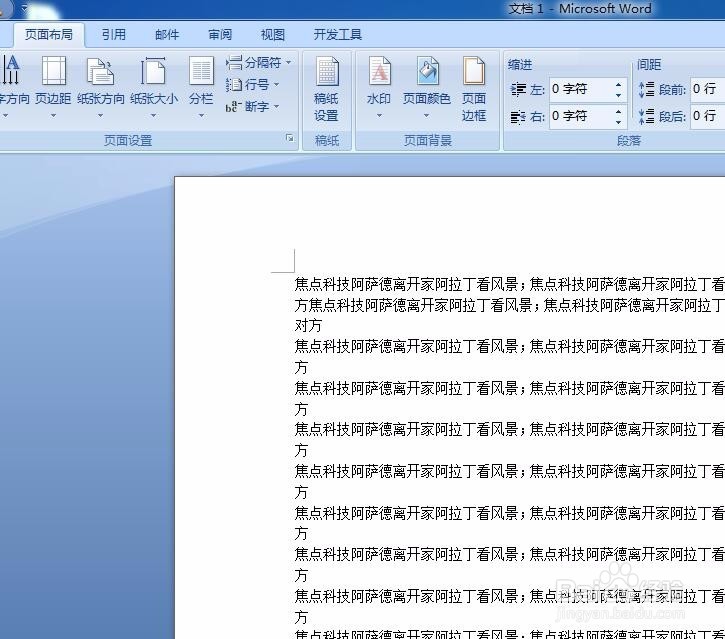
2、选择要添加需要的文字
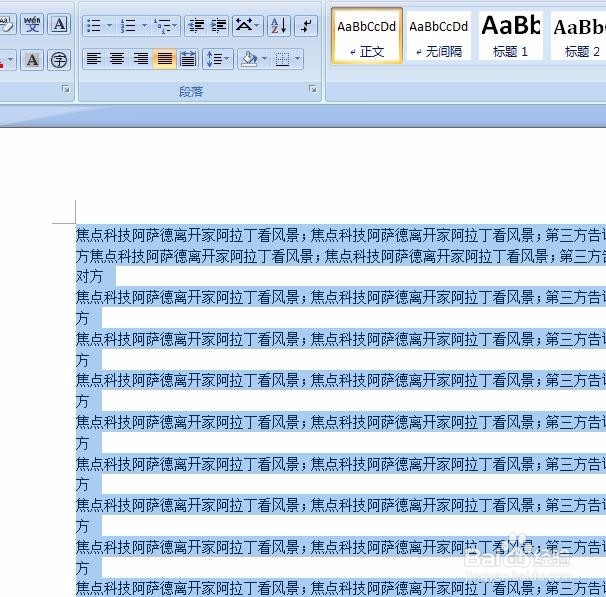
3、点击功能区的开始,找到编号图标

4、在编号图标下拉菜单里面,我们先随便选择一个,举例选择ABC应该字幕编号,而后我们就可以看到,每段前面都添加上了以英文字幕开头的序列号,
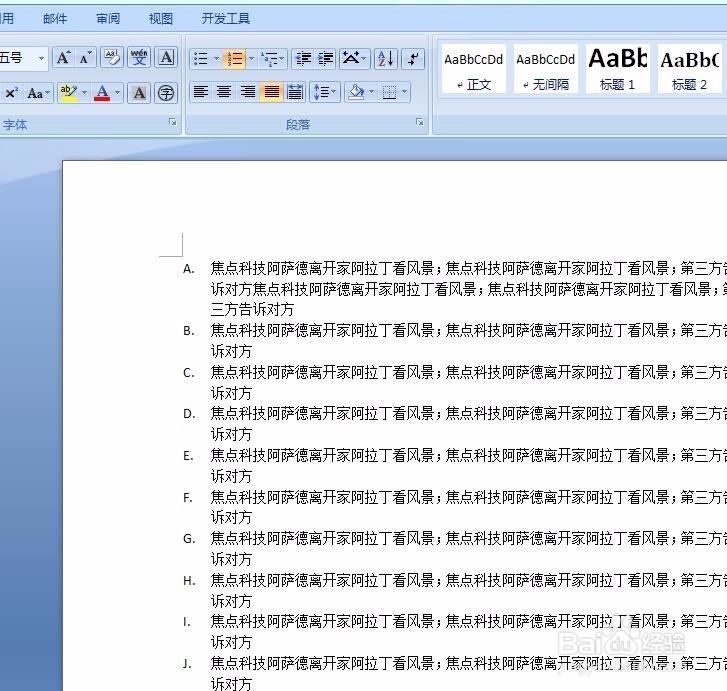
5、如何自定义呢?我们在弹出的下拉选项里面点击自定义编号
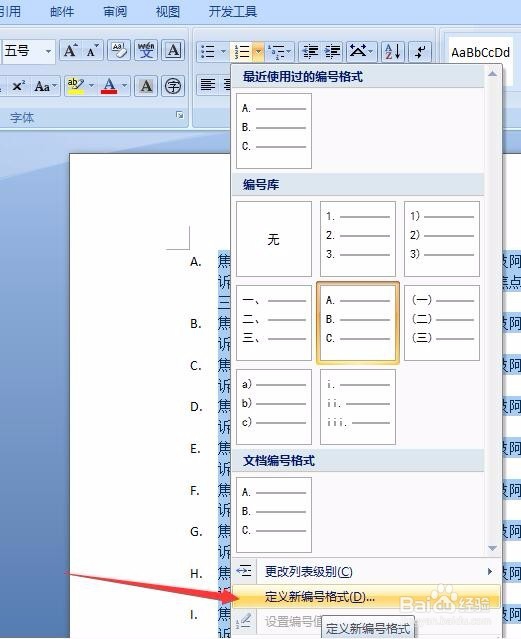
6、而后就会弹出自定义设置的对话框,可以设置编号方式,间距等,我们选择英文数字编号
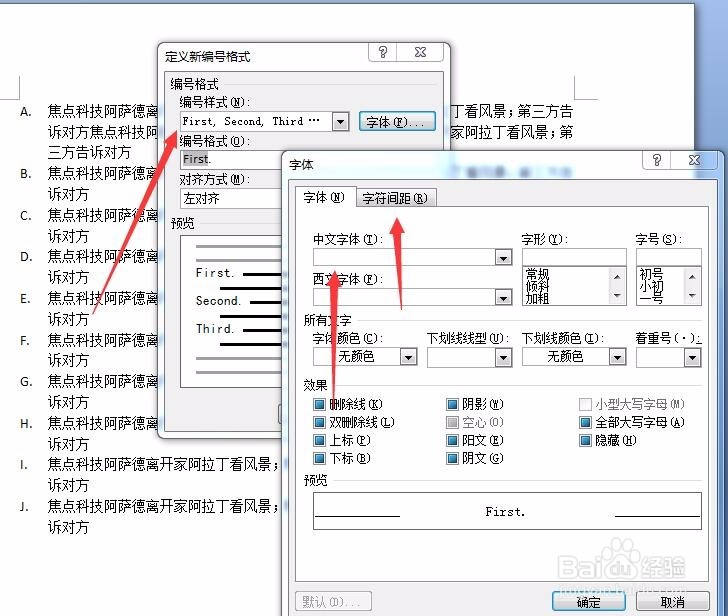
7、而后确定后,我们就可以看到,每段前,都添加了一个英文的数字序号
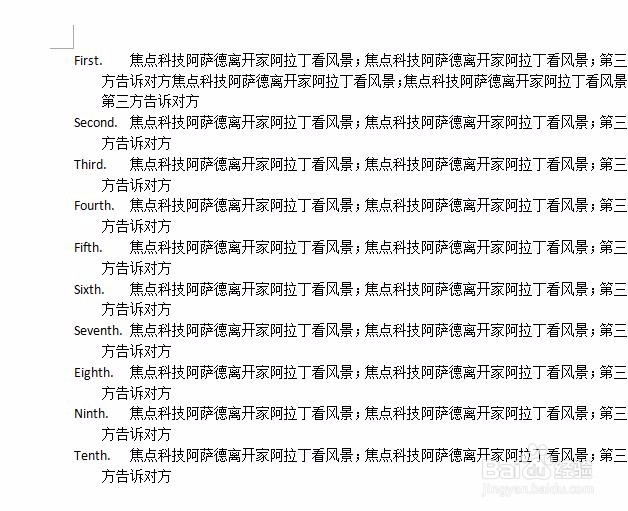
时间:2024-10-12 11:19:29
1、打开要添加编号的word文档
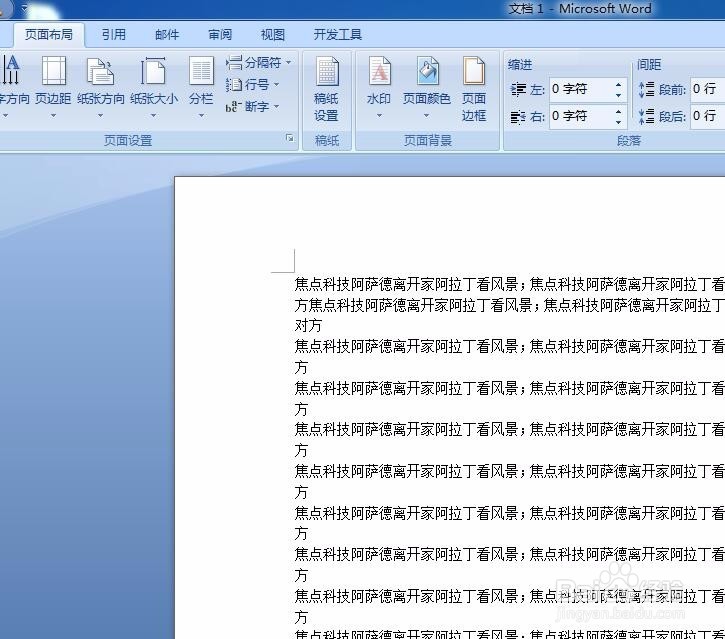
2、选择要添加需要的文字
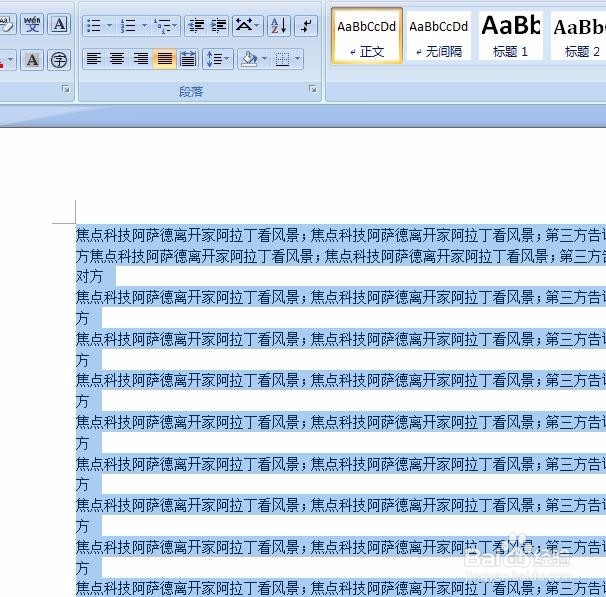
3、点击功能区的开始,找到编号图标

4、在编号图标下拉菜单里面,我们先随便选择一个,举例选择ABC应该字幕编号,而后我们就可以看到,每段前面都添加上了以英文字幕开头的序列号,
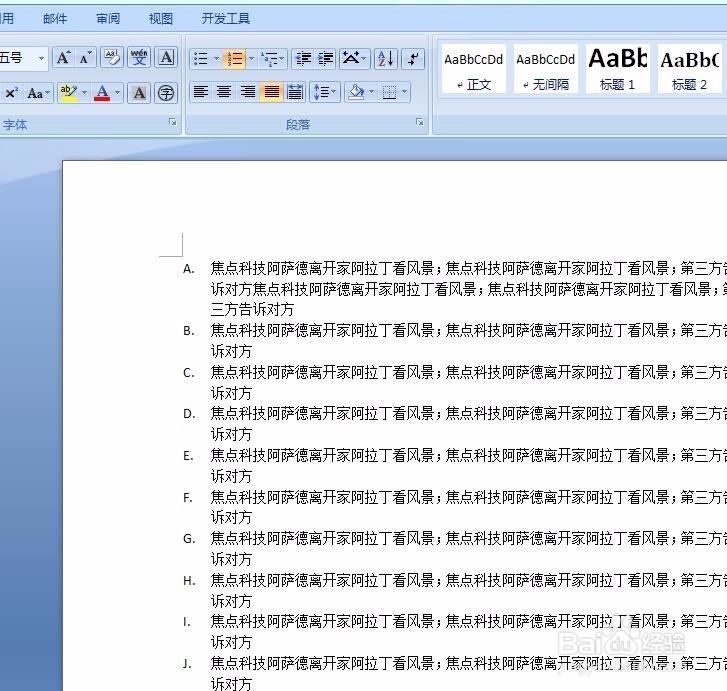
5、如何自定义呢?我们在弹出的下拉选项里面点击自定义编号
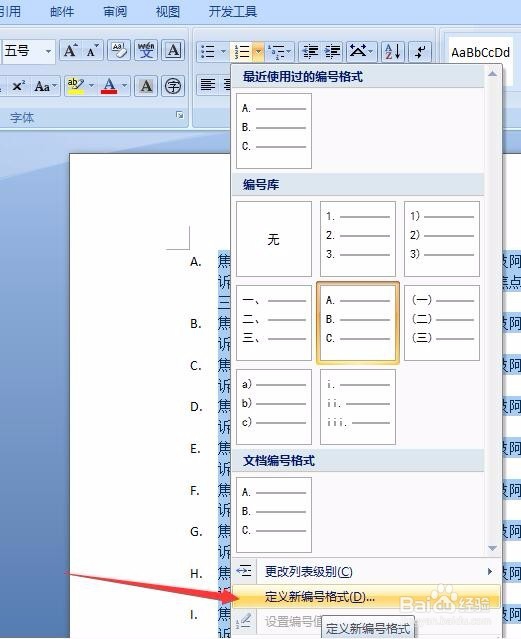
6、而后就会弹出自定义设置的对话框,可以设置编号方式,间距等,我们选择英文数字编号
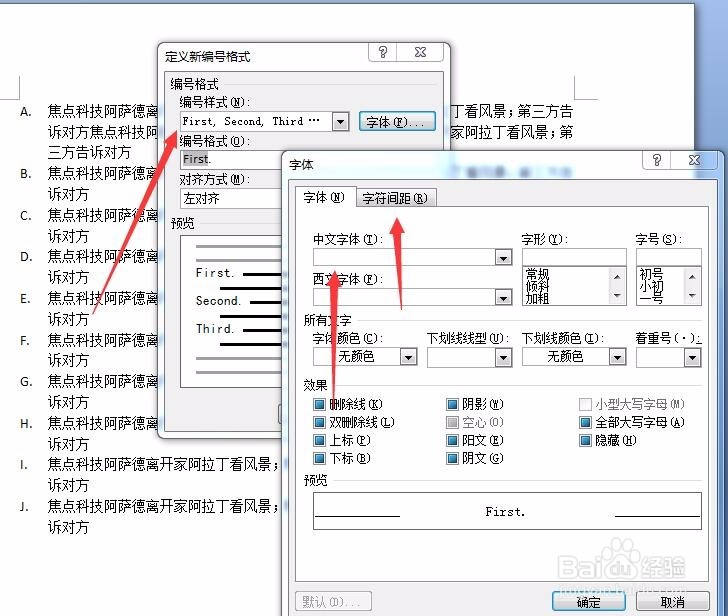
7、而后确定后,我们就可以看到,每段前,都添加了一个英文的数字序号